
Atualização e Hard Reset Tablet Philco | Todos Modelos
Aprenda a formatar seu tablet Philco fazendo um Fazendo Hard Reset via restauração do sistema, atualizando o sistema Android dele
Atualizar o sistema dos tablets da Philco é a melhor forma de ter um tablet funcionando sem erros e corrigindo todos os problemas dele de uma só vez inclusive esse processo remove a senha de desbloqueio na maioria dos modelos caso tenha esquecido a senha. Caso seu tablet esteja travado na tela inicial, lento ou se apenas quer fazer um Hard Reset total para melhorar o sistema este é o método que você deve seguir em todos os casos. Muitos procuram como fazer um Hard Reset via botão, ou sequencia de botões na internet mas não acham, pois esse é o método correto para muitos modelos.
Precauções antes do procedimento
Todo método de atualização trás riscos, então ao seguir o tutorial que seja por sua conta e risco pois não nos responsabilizamos. Existem outras precauções a serem adotadas:
- Carregar o tablet completamente pois ele não pode desligar durantes os processos antes do tempo.
- Use cabos de qualidade e funcionando
- Não remova cabos durante o processo e nem mesmo toque no tablet durante processos.
- As dicas aqui foram retiradas diretamente do manual da Philco.
Como Formatar/Atualizar seu tablet Philco
Para realizar este procedimento é necessário baixar o sistema correto do seu tablet, vamos disponibilizar o sistema de todos na categoria no link: Hard Reset Philco Procure lá o seu modelo. Caso o seu não esteja listado deixe o modelo no comentário para disponibilizarmos o link de Download e instruções especificas para seu modelo. Para realizar o procedimento faça o seguinte:
Parte 1: preparando os arquivos de trabalho
- Baixe o software de atualização do seu tablet Philco: Baixar atualizações dos tablets da Philco em um computador com sistema Windows.
- Descompacte o conteúdo do arquivo, usando um programa como o Winrar para descompactar: Baixar Winrar.
- Depois de descompactar o conteúdo você vai ter duas pastas “Firmware” e “Programa atualização“.

Pastas com os itens de atualização do Tablet Philco
Firmware = Software de Recuperação do Tablet, também chamado de Stock ROM.
Programa atualização = Programa necessário para utilizar o software de recuperação.
Parte 2: Instalação do Driver do Tablet
Se já descompactou os arquivos e está tudo certo, está na hora de instalar os drivers do Tablet da Philco veja:
- Com o tablet desligado conecte o cabo USB no Tablet e no computador (Notebook ou Desktop) com sistema Windows.
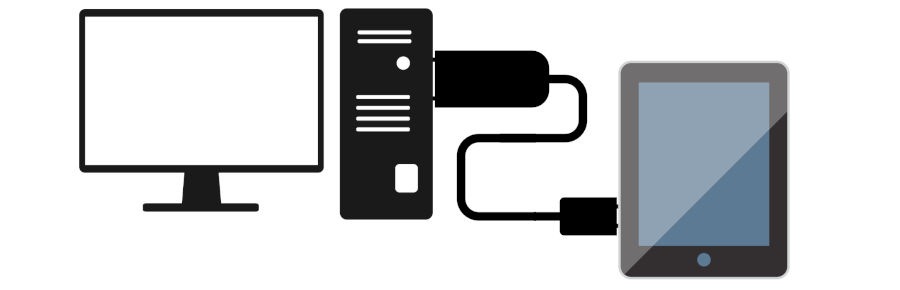
- Após conectar o cabo USB, pressione o botão de volume + (aumentar) até que o tablet seja reconhecido pelo sistema.
- Depois de reconhecido aperte ao mesmo tempo WINDOWS + PAUSE BREAK, para abrir as informações do sistema e clique em Gerenciador de Dispositivos como na imagem a seguir:
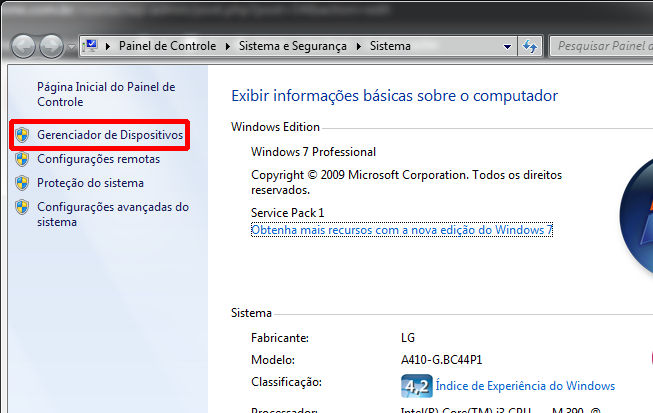
- Depois de abrir o “Gerenciador de Dispositivos”, na lista de dispositivos clique com o botão direito do mouse em “Dispositivo desconhecido“. E nas opções clique em “Atualizar Drive“.
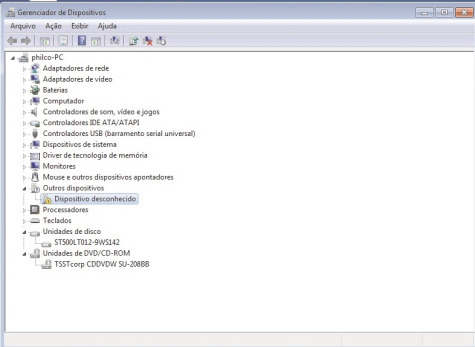
- Depois de clicar em “Atualizar Driver“, vai aparecer uma tela onde você deve clicar em “Procurar software de driver no computador“.
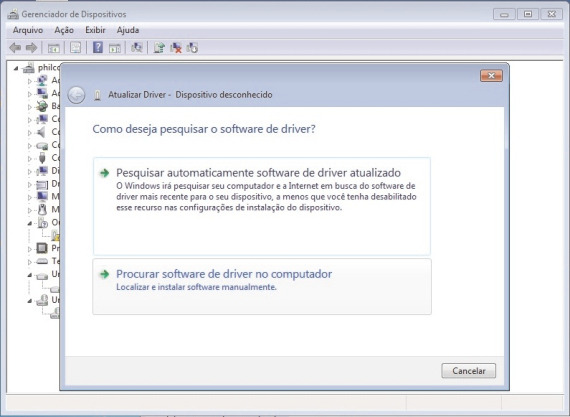
- Na seguinte tela você deve procurar a pasta Programa de Atualização clicar sobre ela e confirmar.
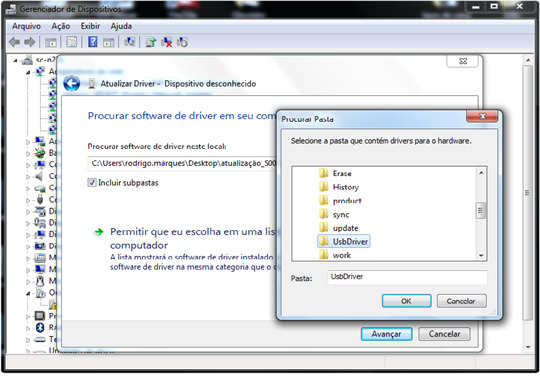
- Na próxima tela clique em “Instalar este software de driver mesmo assim” e aguarde até ver que o driver foi atualizado com sucesso.
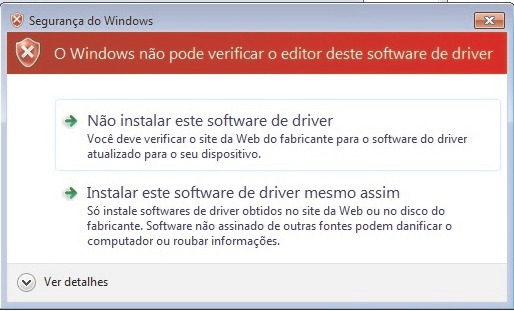
- Agora Desconecte o cabo USB do TABLET.
Parte 3: Atualização do Tablet Philco
Agora chegamos na parte final, que vai formatar o nosso tablet e fazer a atualização ou reparo do sistema corrompido, eliminando tudo o que estiver no sistema, até mesmo vai tirar a senha de desbloqueio do tablet. Siga os passos a seguir:
- Execute o programa LiveSuit.exe dentro da pasta “Programa de atualização“.
- Quando o programa abrir clique em “SelectImg” ou “Selecione Imagem” se estiver português.
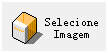
- Selecione a versão do Firmware para qual deseja atualizar e clique em Abrir. Em alguns casos na pasta só existe uma versão disponível.
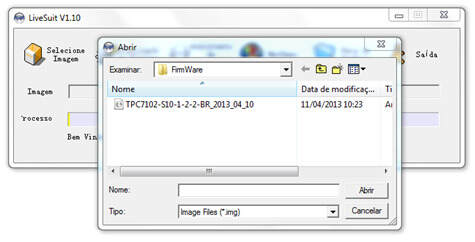
- Atenção neste Procedimento: Com o aplicativo do LiveSuit aberto, pressione no TABLET o botão para aumentar o volume de som com o tablet desligado e desconectado do computador. Mantenha-o pressionado e conecte novamente o cabo micro USB no Tablet, em seguida, solte o botão do volume.
- Atenção novamente: Como mostra a imagem abaixo, leia com muita atenção, pois são duas opções que não podem ser interrompidas:
Sim: Inicia o modo formatação. Este modo apaga tudo no dispositivo, tira a senha, e atualiza o sistema. É o método mais eficaz para tablets que apresentam erros, como aplicativos fechando sozinho ou outros problemas.
Não: Modo normal. Apenas atualiza o sistema, e não apaga arquivos e aplicativos instalados.
- Depois de clicar na opção que deseja, vai começar o procedimento de instalação, é recomendável nem mesmo encostar nos cabos do computador ou tablet durante o processo que não pode ser interrompido.
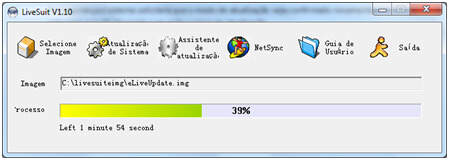
- Quando terminar vai aparecer a mensagem “Update success” ou “Atualizado com sucesso” em português.
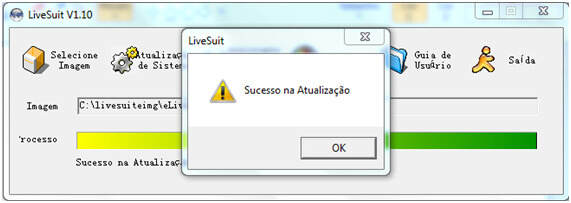
Pronto, agora você pode remover o cabo do tablet e fechar os programas no computador. Você acaba de fazer o serviço de um profissional, e seu tablet está novamente pronto para uso e atualizado.
